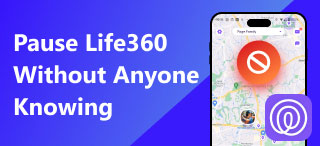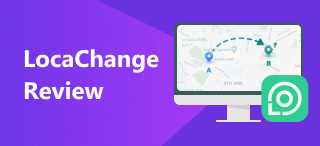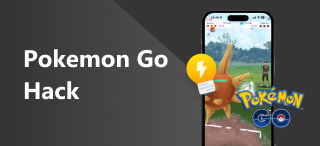在 Google Play 中更改国家/地区:3 种有效方法
Google Play 国家/地区功能允许用户识别或指定其设备 Play 商店和应用中可以使用的特定内容。这是因为某些应用只能在特定地区使用或下载。这种现象被称为基于位置的应用或受地理限制的应用。用户曾尝试过绕过 Google 更改国家/地区限制的方法,这引出了我们今天的指南。不再需要通过让用户知道只需 更改 Google Play 国家/地区. 。这可以在 Google Play 设置中默认完成,使用第三方软件和代理服务器即可。用户无需亲自前往某个国家/地区,即可在自己的虚拟空间内访问所有内容。.
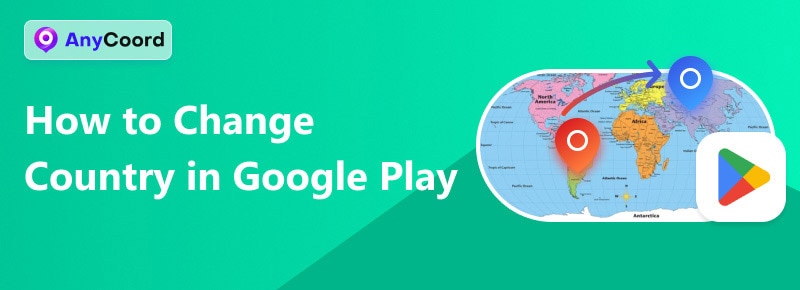
内容:
第 1 部分。. 如何在 Google Play 中更改国家/地区
如何在 Google Play 商店中更改国家/地区?您只需根据 Android 设备的 Google Play 设置即可更改国家/地区。Google Play 会根据用户当前位置确定其可下载的应用程序和游戏类型。他们确保当用户提出此类问题时,他们能够自行解决。.
请注意,在 Google Play 设置中更改国家/地区时,用户在创建付款资料后需要耐心等待大约 12 个月,然后才能自行更改 Google Play 国家/地区。如果用户未能在 Google Play 中创建付款资料,则无法使用以下步骤。.
步骤1. 在您的任何 Android 设备上打开您的 Google Play 商店应用。.
第 2 步。. 单击位于屏幕右上角的个人资料图标。.
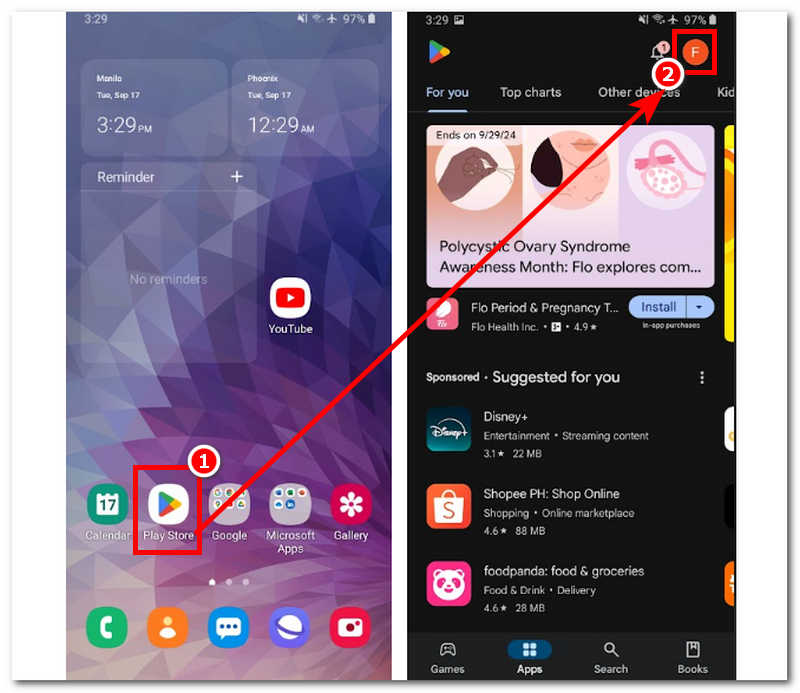
步骤3. 按照此导航访问国家/地区和个人资料设置: 设置 > 常规 > 帐户和设备偏好设置 > 国家/地区和个人资料
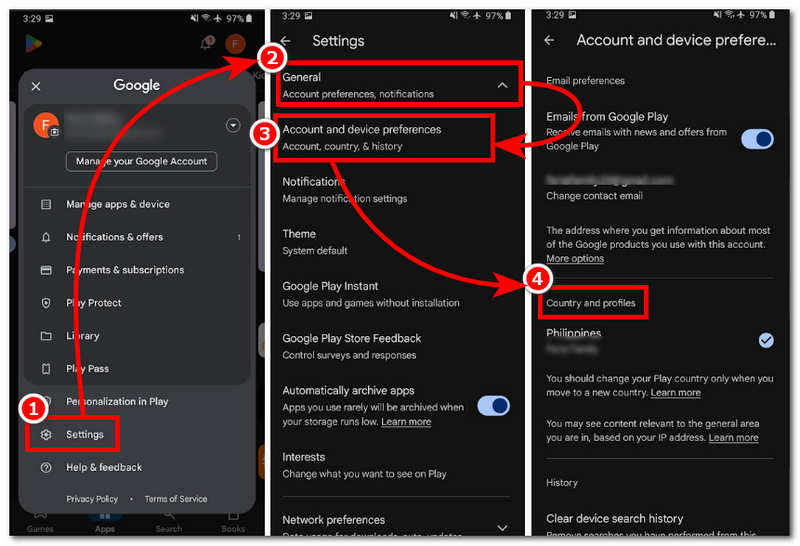
步骤4. 继续点击您希望 Google Play 所基于的国家/地区,然后按照屏幕上的说明进行操作。您已成功更改 Google Play 的国家/地区。.
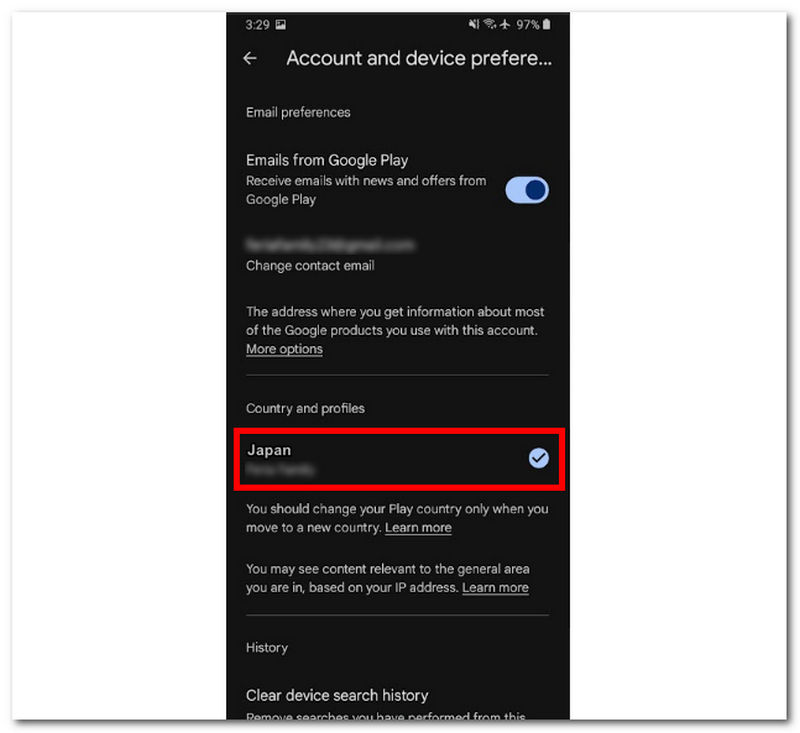
笔记: 您的 Google Play 帐户中的更改大约需要 2 天时间,之后您的个人资料中才会使用新的国家/地区。.
第 2 部分。. 无需支付方式即可更改 Google Play 国家/地区
软件
如果用户无法忍受长达 48 小时的等待,只为在 Google Play 中更新国家/地区,他们或许可以尝试其他方法。例如,无需等待,只需点击几下即可立即更改国家/地区的应用,以及功能丰富的软件工具,可让您随时无限制地切换到不同的国家/地区。. 任意坐标 是您的理想之选。这款软件可以快速高效地修改您的位置,甚至可能是国家/地区。这是因为该工具内置了最精准的工具,能够精确定位其他工具无法识别的位置和区域,使其成为一种覆盖全球广泛地图的工具。.
此外,使用 AnyCoord,用户无需在 Google Play 中更新付款资料,因为该工具是第三方软件,不遵守 Google Play 的条款和条件。因此,它也可以用于 Android、iOS 和桌面设备。使用方法非常简单,只需下载基于位置的应用程序即可,只需按照以下步骤操作即可访问。.
主要特点
• 从其他国家/地区更改无需等待。.
• 简单但易于导航的位置转换器。.
• 您可以在 Google Play 中访问那些受限制的应用和游戏。.
• 它可以让你从一个地方移动到另一个地方,通过模拟真实的动作,让你看起来像真的在那个国家,比如帮助你 在 Tinder 上更改您的位置 了解更多日期。.
• 全球各个国家均提供准确、广泛的支持。.
• 搜索栏功能,可轻松搜索国家。.
• 有四种可用模式可以立即改变位置。.
步骤1. 打开 任意坐标 从您的桌面下载软件,并使用充电线将您的 Android 设备连接到桌面设备。如果您尚未下载该软件,请点击下方链接获取。.
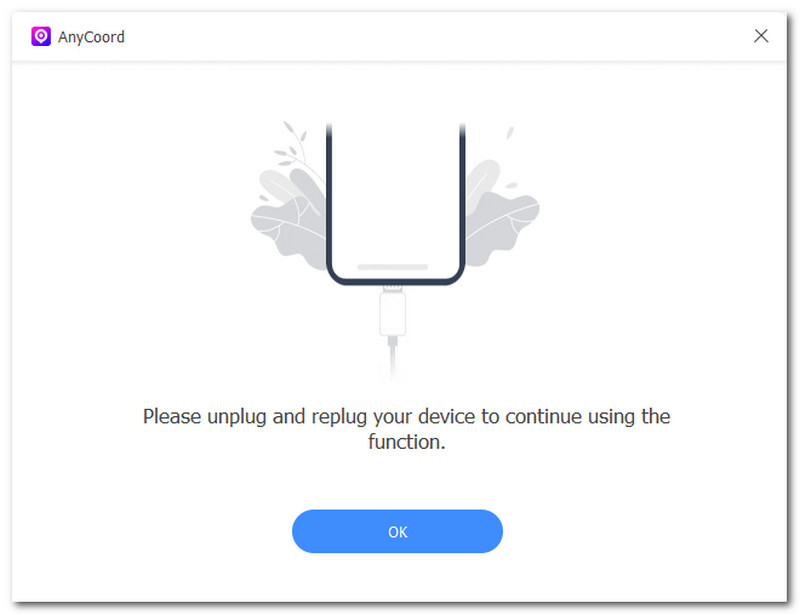
第 2 步。. 屏幕上会出现一个包含所有软件模式的窗口;在这种情况下,单击 修改位置 继续。.

步骤3. 使用搜索栏找到您想要在 Google Play 中使用的国家/地区。完成后,点击“修改位置”即可将其应用到您的 Android 设备。.
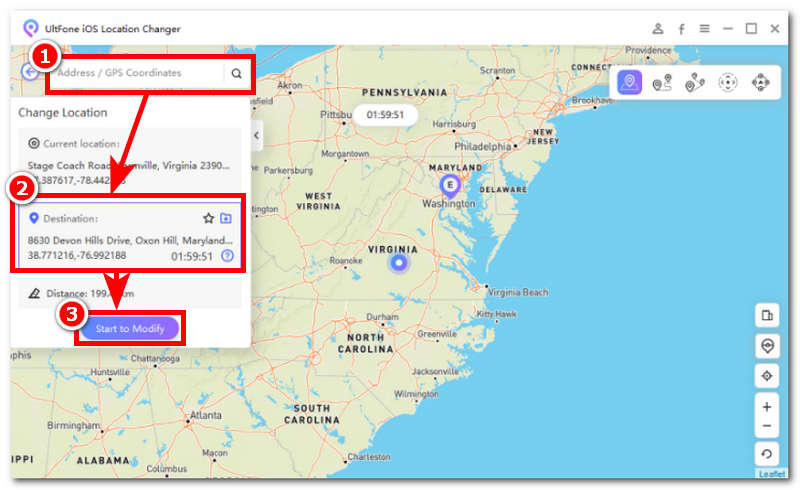
代理服务器应用程序
通常不建议使用代理服务器。在列出的更改 Google Play 国家/地区的方法中,这是迄今为止最成功的方法,但考虑到 Google 的严格政策,这种方法很可能行不通。如果使用正确的方法绕过 Google Play 中的地理位置限制,仍然有机会使用其他国家/地区的服务器。为了有效地做到这一点,请使用以下步骤。.
步骤1. 打开 Google Play 商店并查找可下载到设备的代理服务器应用程序。.
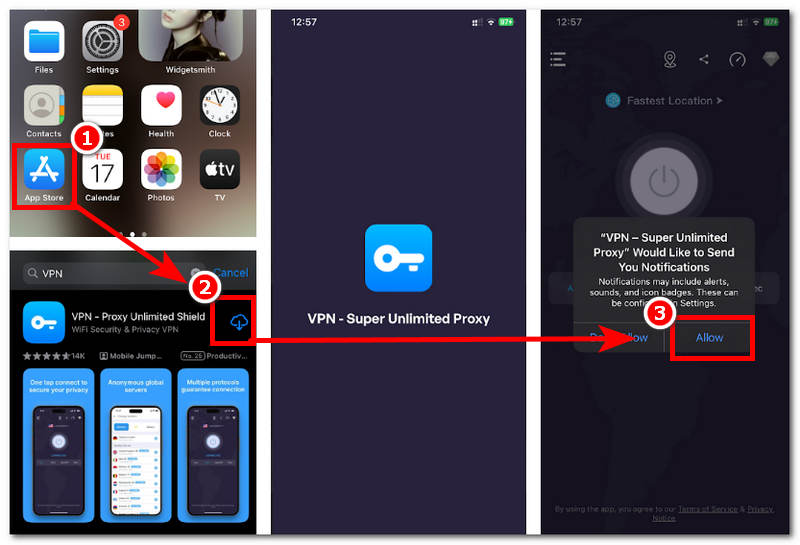
第 2 步。. 安装后,打开应用程序。.
步骤3. 选择要使用的地点或国家/地区,并在 Google Play 设置中将其注册为您当前的国家/地区。.
步骤4. 选择位置后,连接过程将开始。只需等待连接完成即可。完成后,您将看到连接详细信息,告知您已成功将手机连接到服务器,并且现在正在使用您选择的位置。.
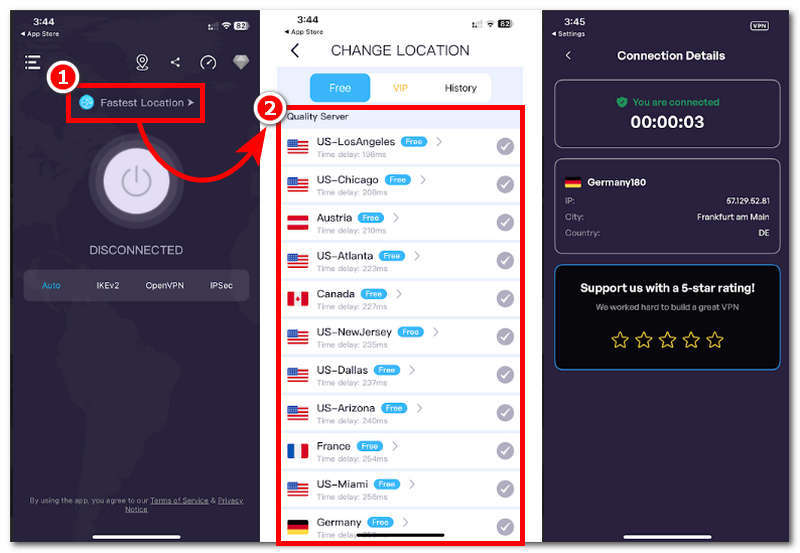
第 3 部分。. 关于如何在 Google Play 中更改国家/地区的常见问题解答
-
1为什么我无法在 Google Play 上更改我的国家/地区?
您无法在设置中更改 Google Play 的国家/地区,因为条款及条件规定,没有付款资料或在切换国家/地区之前未更新付款资料的用户将无法更改其国家/地区。这可能会妨碍并影响用户在当前国家/地区的所有订阅和付款交易。.
-
2为什么我无法在 App Store 中更改国家/地区?
用户无法在 App Store 中更改国家/地区的另一个原因是他们拥有有效的订阅服务,例如商店积分和家庭订阅。仅凭这一点就足以说明为什么你无法直接更改位置;因此,使用 AnyCoord 等第三方软件是规避这些限制的首选;它还可以更改某些基于位置的游戏的位置,例如 神奇宝贝Go.
-
3如何更改我的 Google Play 帐户?
打开 Google Play 商店,点击右上角的个人资料。点击个人资料旁边的向下箭头按钮;然后点击“添加其他帐户”,将你的其他 Google Play 帐户添加到你的设备。
结论
要更改 Google Play 国家/地区,用户最好先通过 Google Play 设置中的合法方法进行操作,因为这将决定帐户是否符合国家/地区要求。因此,如果用户因 Google 的限制而无法更改国家/地区,则可以使用 AnyCoord 无缝更改设备国家/地区,无需更新付款资料,也无需等待至少 48 小时才能在设置中反映新的国家/地区。立即使用 AnyCoord 畅享基于位置的游戏和应用程序的无限畅玩,无需再为等待时间和低成功率而苦恼。.